PuTTY: Unterschied zwischen den Versionen
Erscheinungsbild
Keine Bearbeitungszusammenfassung |
|||
| (89 dazwischenliegende Versionen von 2 Benutzern werden nicht angezeigt) | |||
| Zeile 1: | Zeile 1: | ||
'''PuTTY''' - [[Client]] für [[SSH]], [[Telnet]] oder Log-in über [[Serielle Schnittstellen]] | |||
== Beschreibung == | |||
[[Datei:Putty1.png|mini]] | |||
* Beim Verbindungsaufbau wird die Identität des Benutzers mittels einer der bereitgestellten Methoden zur Authentifizierung überprüft | |||
* In der so bereitgestellten textorientierten Terminalsitzung können direkt Befehle abgesetzt werden, die auf dem fernen System ausgeführt werden | |||
* Eine grafische Ausgabe ist nicht möglich, jedoch kann ein X-Server genutzt werden, der auf dem Client-Rechner läuft | |||
== Konfiguration == | |||
[[Datei:Putty2.png|mini]] | |||
* Host Name: '''foxtom.de''' | |||
* Port: '''22''' | |||
* Connection Type: '''SSH''' | |||
* saved sessions: '''foxtom.de''' (wird automatisch gesetzt) | |||
* '''save''' drücken | |||
* dann '''Open''' | |||
Das folgende Bild erscheint nur bei der Erstanmeldung: | |||
* mit '''Ja''' bestätigen | |||
== Terminal == | |||
[[Datei:Putty3.png|mini]] | |||
* Einloggen mit '''<Benutzername>@server.de''' | |||
* Passwort: | |||
* optional: '''<Benutzername>''' | |||
* Passwort: | |||
=== Schrift ändern === | |||
[[Datei:PuttyF1.png|mini]] | |||
* | * '''Putty Configuration -> Window -> Appearance''' öffnen | ||
[[Datei:PuttyF2.png|mini]] | |||
* dann mit '''Font Settings -> Change''' ggf. Schriftart und Schriftgrösse ändern | |||
* mit '''ok''' bestätigen | |||
== PUTTY mit Schlüssel aus PUTTY-Generator öffnen == | |||
* Schlüssel erstellen: [[PUTTYgen]] '''ausführen''' | |||
* Öffnen Sie '''Putty/Connection/SSH/Auth/Browse''' und fügen Sie den Private Key (Datei: '''private.ppk''') ein | |||
* | |||
; Hinweis | |||
Wenn Sie das Schlüsselpaar nicht mit einem Passwort geschützt haben, wird eine Sicherheitswarnung angezeigt | |||
* | * Optional: Klicken Sie auf '''Ja''' | ||
[[Datei:Putty41.png|mini] | |||
* | * Klicken Sie auf '''Open''' | ||
* dann weiter wie '''2.1''' | |||
* Passwort: <'''rechte Maustaste'''> | |||
*''' | |||
== Installation == | |||
# Download PuTTYgen von https://www.putty.org | |||
== Aufruf == | |||
=== Optionen === | |||
=== Argumente === | |||
=== Umgebung === | |||
=== Rückgabewert === | |||
== Anwendung == | |||
; Starten | |||
=== Problembehebung === | |||
== Konfiguration == | |||
=== Dateien === | |||
<noinclude> | |||
== Anhang == | |||
=== Siehe auch === | |||
{{Special:PrefixIndex/{{BASEPAGENAME}}/}} | |||
=== Dokumentation === | |||
; Man-Page | |||
=== Links === | |||
==== Projekt ==== | |||
==== Weblinks ==== | |||
[[Kategorie:SSH/Befehl]] | |||
[[Kategorie:Netzwerk/Befehl]] | |||
{{DEFAULTSORT:putty}} | |||
{{DISPLAYTITLE:putty}} | |||
</noinclude> | |||
Aktuelle Version vom 26. Oktober 2025, 10:00 Uhr
PuTTY - Client für SSH, Telnet oder Log-in über Serielle Schnittstellen
Beschreibung
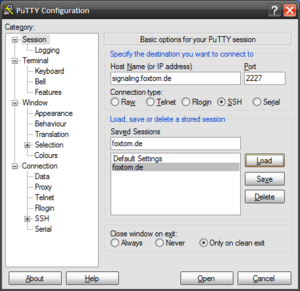
- Beim Verbindungsaufbau wird die Identität des Benutzers mittels einer der bereitgestellten Methoden zur Authentifizierung überprüft
- In der so bereitgestellten textorientierten Terminalsitzung können direkt Befehle abgesetzt werden, die auf dem fernen System ausgeführt werden
- Eine grafische Ausgabe ist nicht möglich, jedoch kann ein X-Server genutzt werden, der auf dem Client-Rechner läuft
Konfiguration
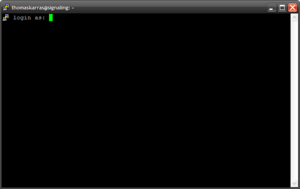
- Host Name: foxtom.de
- Port: 22
- Connection Type: SSH
- saved sessions: foxtom.de (wird automatisch gesetzt)
- save drücken
- dann Open
Das folgende Bild erscheint nur bei der Erstanmeldung:
- mit Ja bestätigen
Terminal
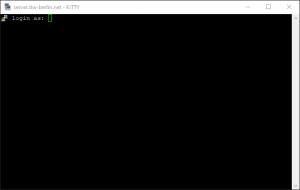
- Einloggen mit <Benutzername>@server.de
- Passwort:
- optional: <Benutzername>
- Passwort:
Schrift ändern

- Putty Configuration -> Window -> Appearance öffnen
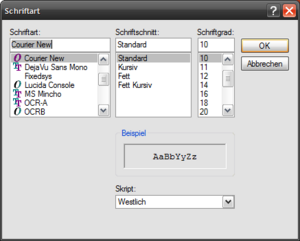
- dann mit Font Settings -> Change ggf. Schriftart und Schriftgrösse ändern
- mit ok bestätigen
PUTTY mit Schlüssel aus PUTTY-Generator öffnen
- Schlüssel erstellen: PUTTYgen ausführen
- Öffnen Sie Putty/Connection/SSH/Auth/Browse und fügen Sie den Private Key (Datei: private.ppk) ein
- Hinweis
Wenn Sie das Schlüsselpaar nicht mit einem Passwort geschützt haben, wird eine Sicherheitswarnung angezeigt
- Optional: Klicken Sie auf Ja
[[Datei:Putty41.png|mini]
- Klicken Sie auf Open
- dann weiter wie 2.1
- Passwort: <rechte Maustaste>
Installation
- Download PuTTYgen von https://www.putty.org
Aufruf
Optionen
Argumente
Umgebung
Rückgabewert
Anwendung
- Starten
Problembehebung
Konfiguration
Dateien
Anhang
Siehe auch
Dokumentation
- Man-Page
Links
Projekt
Weblinks